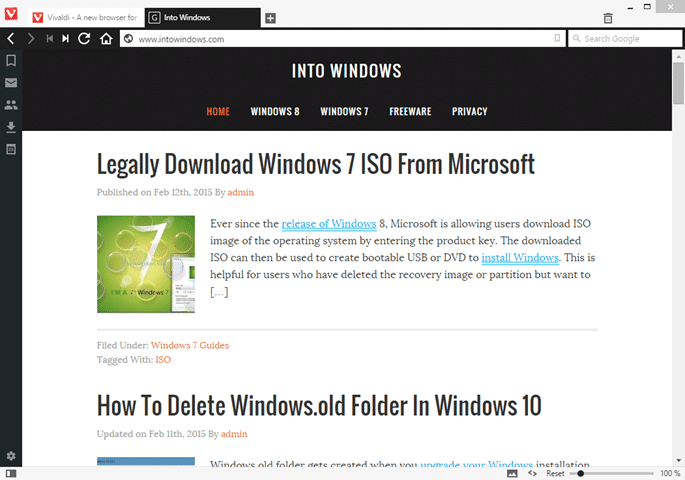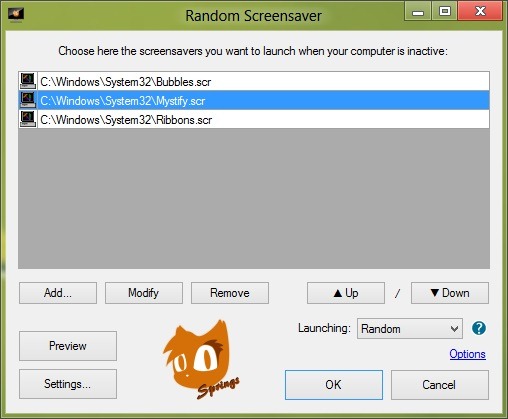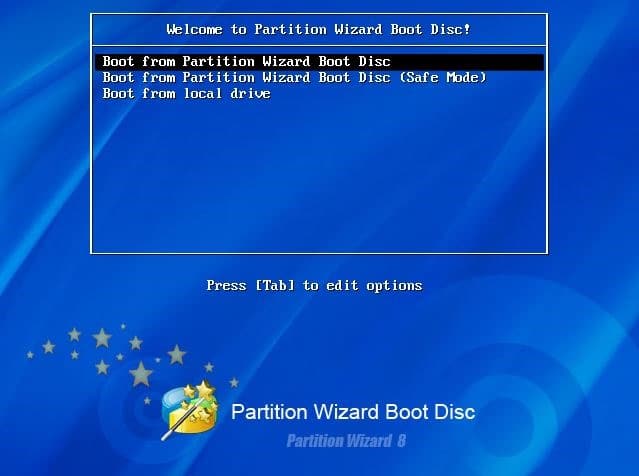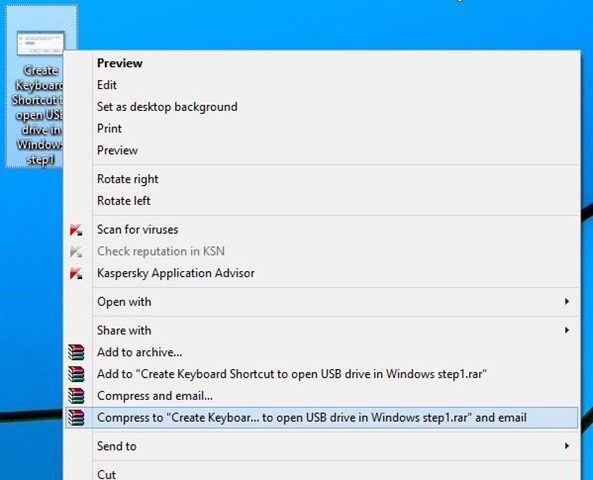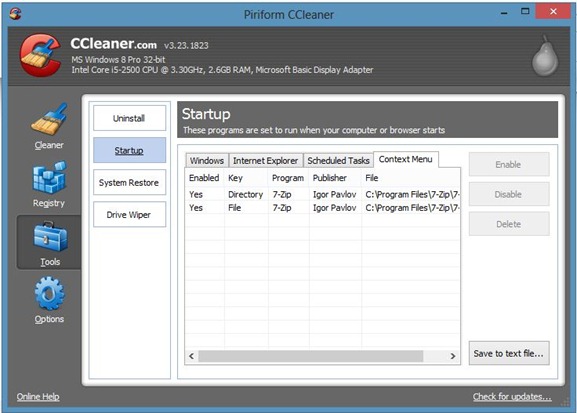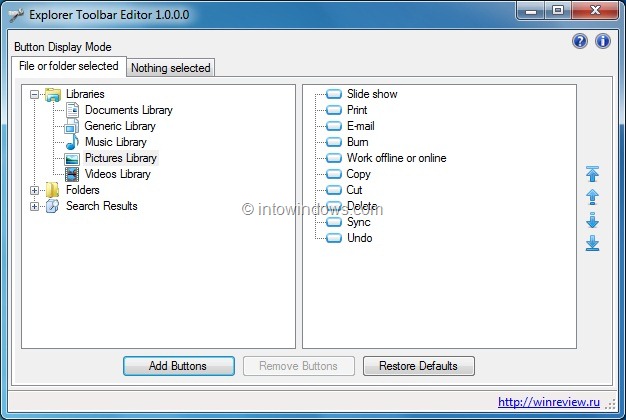Yahoo! Le courrier n’est peut-être pas le meilleur service de messagerie Web, mais il compte toujours de nombreux utilisateurs. Il y a à peine une semaine, nous avons annoncé la disponibilité de Yahoo! Application de messagerie pour le dernier système d’exploitation Windows 8 de Microsoft.
La version initiale de Yahoo! Mail est livré avec une excellente interface et toutes les fonctionnalités essentielles dont vous auriez besoin. En installant et en ajoutant votre Yahoo! compte, vous pouvez facilement lire les derniers messages et même envoyer des messages sans ouvrir votre navigateur Web!

Un de nos lecteurs a récemment laissé un commentaire sur notre Yahoo! Article de l’application Mail pour Windows 8 demandant comment se déconnecter ou se déconnecter d’un compte dans Yahoo! Application de messagerie. Si vous possédez également Yahoo! Mail dans Windows 8 et que vous recherchez l’option de déconnexion dans l’application, vous devez suivre les étapes mentionnées dans cet article.
Déconnectez-vous de votre compte Yahoo! compte dans Yahoo! Le courrier est assez simple. Tout comme l’application native Mail, Yahoo! Mail n’affiche pas l’option de déconnexion par défaut et vous devez vous connecter en ouvrant l’accès aux paramètres. Suivez les instructions ci-dessous pour vous déconnecter de votre compte Yahoo! compte dans Yahoo! Application de messagerie pour Windows 8.
Déconnectez-vous de Yahoo! Application de messagerie dans Windows 8
Étape 1: Démarrez Yahoo! Application de messagerie.
Étape 2: Une fois l’application lancée, déplacez le curseur de la souris vers le coin supérieur ou inférieur droit de l’écran pour afficher la barre d’icônes. Et si vous utilisez un appareil tactile, faites glisser votre doigt depuis le bord droit de l’écran pour afficher la barre d’icônes.
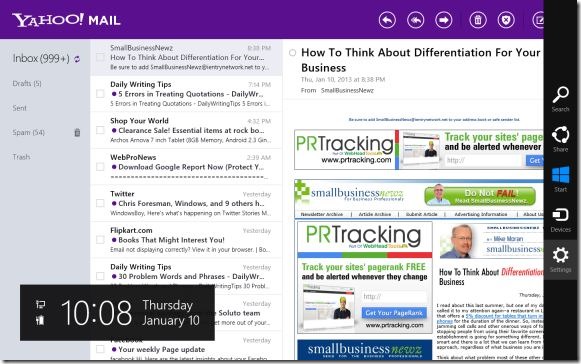
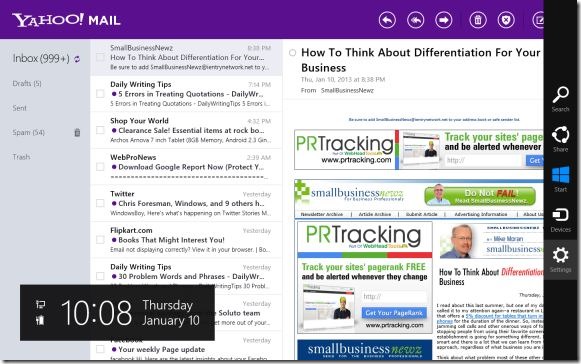
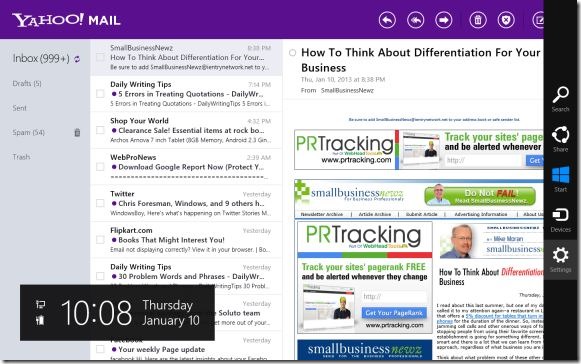
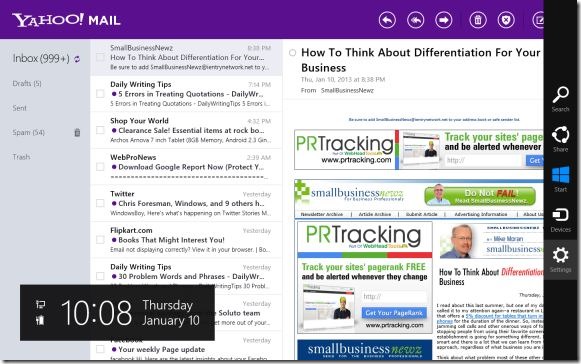
Étape 3: Cliquer sur réglages charme puis cliquez Coupure option pour vous déconnecter du compte. C’est tout!
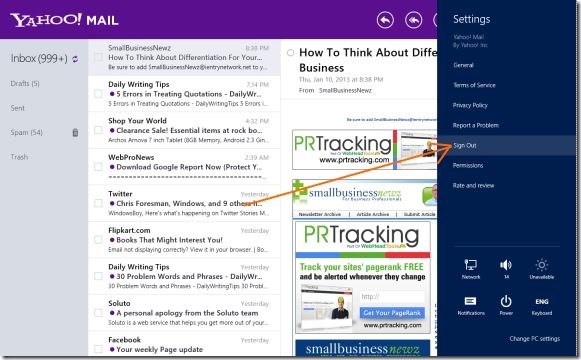
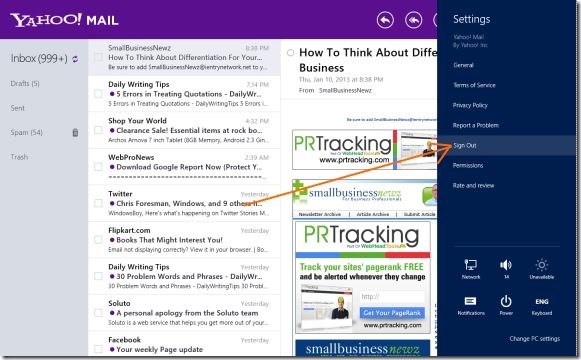
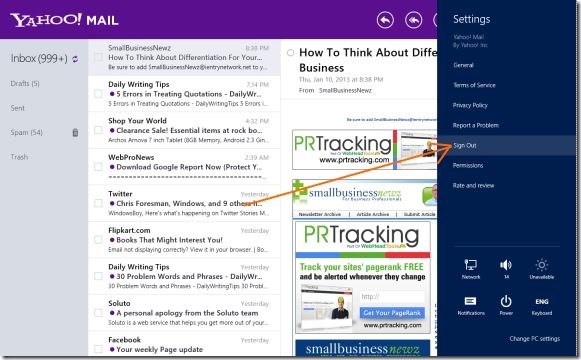
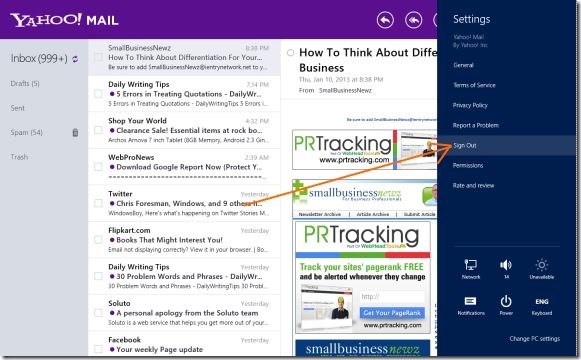
Et si vous n’aimez pas Yahoo! Mail, nous vous suggérons d’essayer l’application Mail fournie avec Windows 8. L’application Mail est plutôt bonne et vous permet d’ajouter et de configurer Hotmail, Gmail (voir comment ajouter Gmail à l’application Mail) et Yahoo! compte de messagerie Web en quelques étapes.